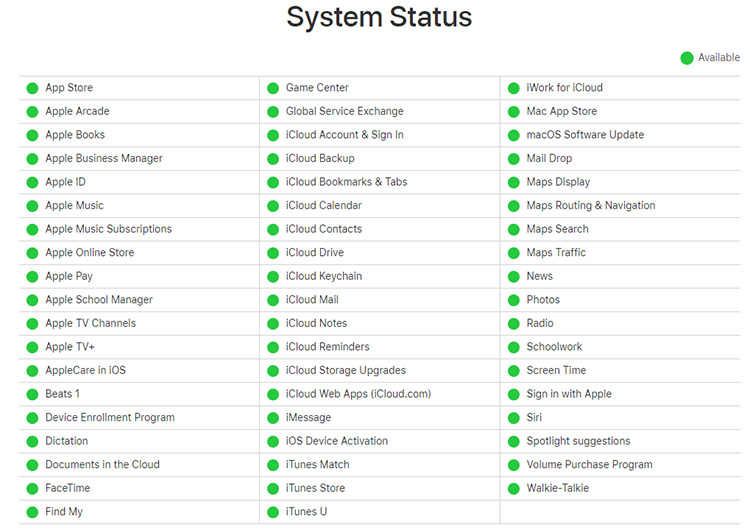[Resolvido] iPhone/iPad Conexão ruim no Facetime
Usamos o Facetime para passar tempo de qualidade com nossos primeiros amigos ou famílias no iPhone ou iPad. Mas às vezes, quando usamos o Facetime, uma mensagem muitas vezes aparece, observando "Facetime Poor Connection". Às vezes, ele é retomado por conta própria, mas na maioria das vezes é a solução de problemas. Portanto, neste post, usaremos algumas das melhores e mais comuns correções para resolver este problema de conexão Facetime!
1. Verificar conexão de rede
Para o problema de conexão do Facetime, não importa se você está usando uma conexão celular ou Wi-Fi; não se esqueça de verificar a disponibilidade de sua rede. Você pode mudar para outro Wifi para verificar. Ou certifique-se de ter ativado os dados do celular para fazer chamadas FaceTime.
2. Estado do sistema Apple
Se você estiver enfrentando uma conexão FaceTime ruim, você pode verificar o status do sistema Apple. O status do sistema é usado para verificar se algum serviço ou aplicativo não está funcionando como esperado. O FaceTime também está listado nele, para que você possa saber se ele causa uma conexão ruim no FaceTime.
Primeiramente, abra um navegador de internet em seu iPad ou iPhone e vá para o Página de estados do sistema Apple.

- Agora, procure o FaceTime; se o ponto for verde, tudo parece estar bem. E se não, pode haver um problema com a Apple, e esperar que ela resolva o problema.
3. Reiniciar o Facetime
O Facetime tem uma conexão ruim quando você tem uma videochamada com outros? Basta desligar a chamada e apagar os dados do aplicativo Facetime do seu iPhone e reinicializá-lo como um novo aplicativo e depois tentar ligar para alguém novamente. Isso o ajudará a sair do problema.
4. Reiniciar seu dispositivo
Quando você está tendo uma videochamada com seus amigos, O tempo de face é atrasado ou preso devido à má conexão, pode ser ruim para nosso estado de espírito. Para consertar isso, você também pode simplesmente reiniciar seu dispositivo, especialmente quando não o reiniciar por um longo tempo. E isso ajudará a se livrar dos problemas do Facetime.
5. Redefinir configurações de rede
Se você estiver enfrentando problemas de mensagem de conexão Facetime que não são resolvidos após o reinício, você pode reiniciar suas configurações de rede. Ele reiniciará todas as suas senhas Wifi salvas, e informações de rede, mas não reiniciará os dados em seu iPhone. Espero que você possa usar o Facetime novamente sem qualquer problema após reiniciar as configurações de rede.
Abrir configurações e ir para General > Transferir ou Reiniciar iPhone > Reiniciar > Reiniciar configurações de rede.

6. Limpar aplicativos em segundo plano
Quando há muitos aplicativos em execução em segundo plano que utilizam a rede, pode causar uma conexão Facetime ruim. A limpeza de todos os aplicativos em execução em segundo plano possivelmente interromperá a conexão ruim no Facetime. Deslize cada uma das aplicações para limpá-las do plano de fundo.
7. Atualizar o software iOS
Se a conexão Wi-Fi for devido ao software antigo ou bug, você pode atualizar para o novo iOS para corrigir todos os problemas. E para fazer isso, vá para Settings > General > Software Update e aqui se você encontrar alguma atualização. Se sim, tente atualizar o dispositivo e veja se o problema está resolvido.
8. Usar o ReiBoot para consertar o sistema iOS
As 7 maneiras básicas acima não consertam a conexão Facetime ruim? Aqui está a última tentativa - Tenorshare ReiBoot que conserta seu sistema iOS. É uma ferramenta de recuperação iOS confiável e ajuda a reparar o sistema do iPhone em um minuto. E quanto a Facetime não funciona ou conexão ruim, seu modo de reparo padrão é a melhor opção, pois não perderá nenhum dado.
Abra ReiBoot em seu PC, e conecte-o com seu iPhone. Clique no botão Start para começar.

Para evitar a perda de dados, clique em 'Reparo padrão' na interface abaixo.

Você pode fazer o download do último pacote de firmware clicando em "Download" quando estiver pronto. Isso levará algum tempo.
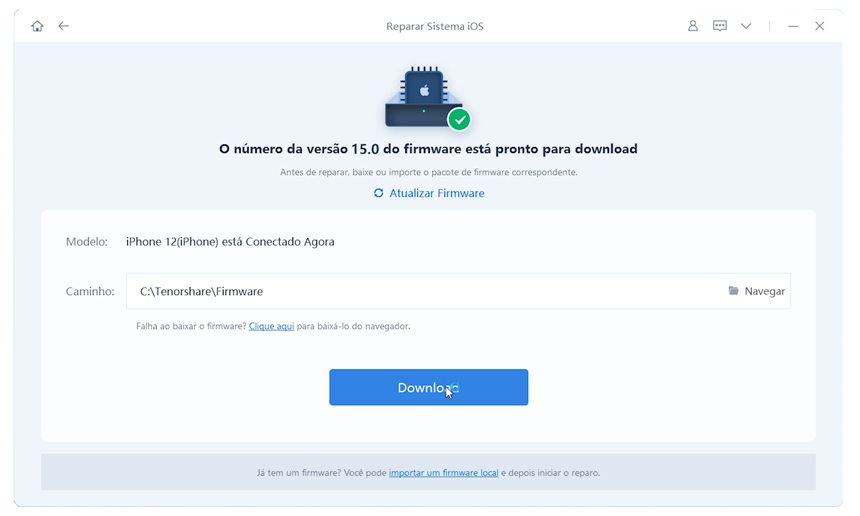
Após baixar o pacote de firmware para seu PC, clique em 'Iniciar Reparo Padrão' para iniciar o processo.
Talvez você precise esperar alguns minutos durante o processo de reparo. E seu dispositivo será automaticamente reinicializado.

Conclusão
Se você estiver lidando com uma conexão ruim no Facetime, então estes métodos acima o ajudariam a se livrar desta falha. E se você continuar a enfrentar este problema, você pode tentar Tenorshare ReiBoot. Ele corrigirá todos os erros do sistema de forma rápida e fácil.
Corrija Problemas de Travas sem Perda de Dados
- Reparar vários problemas e erros do sistema iOS/PadOS/MacOS
- Um-clique de entrar e sair do Modo de Recuperação grátis
- Suporta downgrade iOS 26, redefinir de fábrica, buscar atualização, etc.
- Compatível com todos os modelos de iPod touch/iPhone/iPad